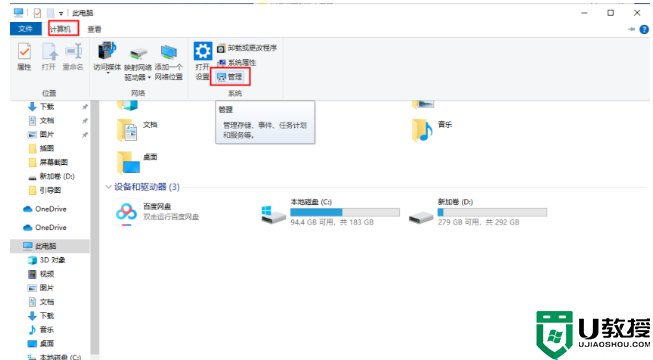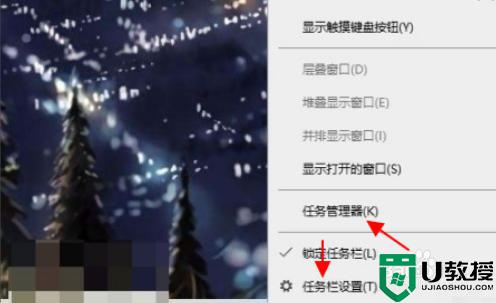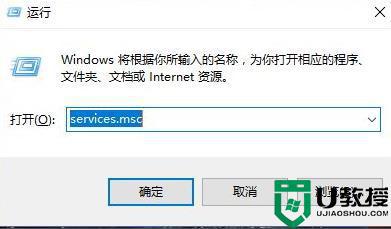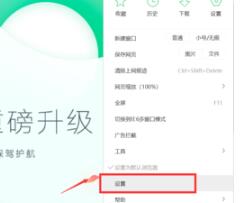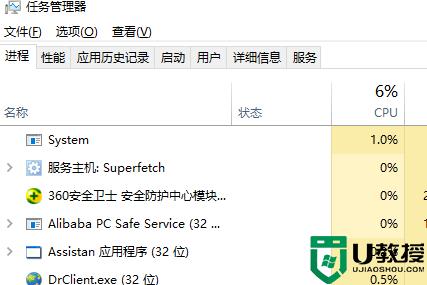Runtimebroker.exe进程占用CPU过高解决方法
时间:2024-01-11作者:bianji
近期有用户使用电脑的时候,发现电脑容易卡顿,一看,发现有一个Runtimebroker.exe进程占用了极高的CPU,到底要怎么解决呢?其实不难,一起来看看。
Runtimebroker.exe进程占用CPU过高解决方法:
1.按下win+i调出windows设置界面,选择系统进入。
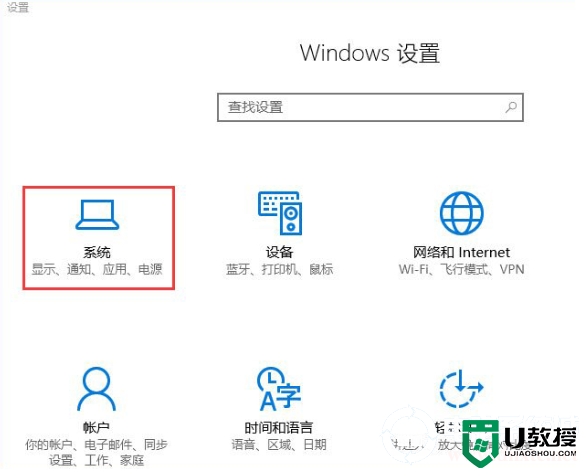
2.开始点击通知和操作,关闭右侧所有开关。
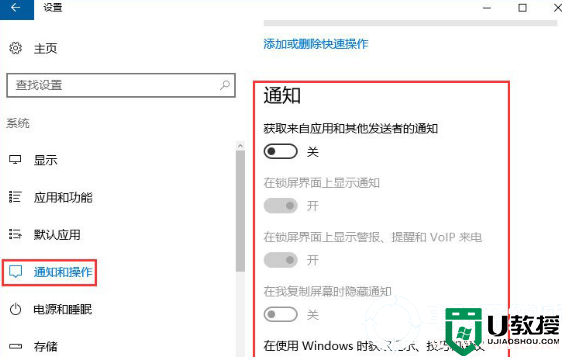
3.返回主页,打开windows设置界面。
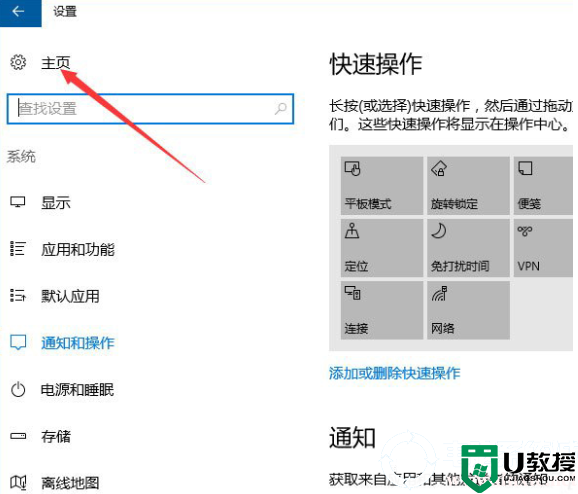
4.开始点击界面中的个性化选项进入。
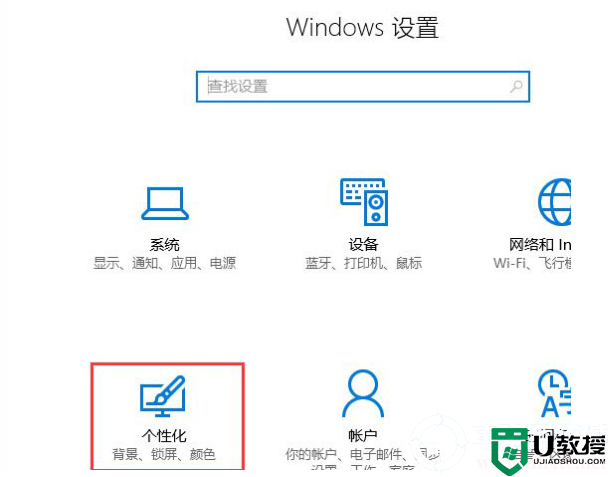
5.随后在打开的锁屏界面中,直接关闭以下开关。
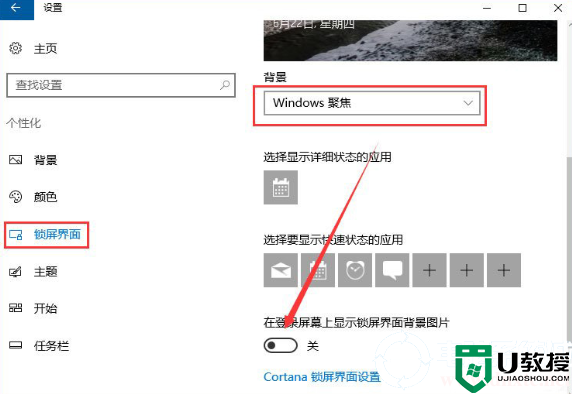
这时候就可以成功解决Runtimebroker.exe进程占用CPU过高的问题了,如果你也遇到一样的麻烦,就按照以上方法操作吧,想了解更多内容可以对电脑系统城进行关注!